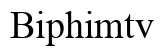Giới thiệu
Kết nối điện thoại với TV là một cách tuyệt vời để nâng cao trải nghiệm giải trí của bạn. Với TV, bạn có thể xem các video, xem ảnh gia đình, hoặc thậm chí chơi game trên màn hình lớn hơn. Thông qua bài viết này, bạn sẽ nắm rõ từng bước cần thiết để kết nối thiết bị di động với TV một cách hiệu quả.

Các phương pháp kết nối điện thoại với TV
Có hai cách tiếp cận chính khi kết nối điện thoại với TV: không dây và có dây. Mỗi phương pháp có những ưu và nhược điểm riêng, tuỳ thuộc vào công nghệ và các thiết bị mà bạn đang sử dụng.
Kết nối không dây
Sử dụng kết nối không dây là một lựa chọn tiện lợi nếu bạn không muốn dùng tới dây cáp. Các công nghệ như Chromecast, AirPlay, và Miracast cho phép bạn dễ dàng trình chiếu nội dung từ điện thoại lên TV.
- Sử dụng Chromecast: Đây là một thiết bị tiện ích của Google, cho phép streaming nội dung từ điện thoại và nhiều thiết bị khác lên TV thông qua Wi-Fi.
- Sử dụng AirPlay: Dành cho người dùng Apple, AirPlay giúp truyền tải nội dung từ iPhone hoặc iPad lên Apple TV hoặc các TV tương thích.
- Sử dụng Miracast: Nhiều TV hiện nay hỗ trợ Miracast, cho phép bạn kết nối mà không cần thiết bị trung gian.
Kết nối có dây
Kết nối có dây thường đảm bảo tín hiệu ổn định và chất lượng hình ảnh cao hơn. Bạn có thể sử dụng cáp HDMI hoặc MHL/SlimPort tuỳ thuộc vào điện thoại và TV của bạn.
- Sử dụng cáp HDMI: Đây là cách phổ biến và dễ dàng để truyền tải cả âm thanh và video chất lượng cao từ điện thoại lên TV.
- Sử dụng cáp MHL/SlimPort: Những cáp này có thể chuyển tín hiệu từ điện thoại sang TV với chất lượng tốt nếu điện thoại không hỗ trợ HDMI trực tiếp.
Hướng dẫn chi tiết từng phương pháp
Các phương pháp trên dù không quá phức tạp nhưng đòi hỏi một số bước thiết lập cụ thể. Hãy cùng đi sâu vào từng phương pháp để bạn có thể dễ dàng thực hiện tại nhà.
Sử dụng Chromecast
- Kết nối Chromecast vào TV qua cổng HDMI.
- Cung cấp nguồn điện cho Chromecast và kết nối cùng mạng Wi-Fi với điện thoại.
- Mở ứng dụng Google Home trên điện thoại và làm theo hướng dẫn để thiết lập.
- Chọn biểu tượng Chromecast từ các ứng dụng hỗ trợ để truyền phát nội dung.
Sử dụng AirPlay
- Đảm bảo tất cả thiết bị cùng mạng Wi-Fi.
- Mở Control Center trên iPhone/iPad và chọn ‘Screen Mirroring’.
- Chọn Apple TV hoặc TV tương thích từ danh sách hiển thị.
Sử dụng Miracast
- Kiểm tra xem thiết bị có hỗ trợ Miracast hay không.
- Kích hoạt Miracast từ cài đặt ‘Display’ hoặc ‘Connection’.
- Chọn TV để bắt đầu truyền.
Kết nối qua cáp HDMI
- Kết nối cáp HDMI từ điện thoại đến TV, một số điện thoại cần bộ chuyển đổi từ USB-C hay Lightning sang HDMI.
- Chọn đầu vào HDMI trên TV để hiển thị nội dung từ điện thoại.
Kết nối qua cáp MHL/SlimPort
- Sử dụng cáp phù hợp để kết nối điện thoại với TV qua cổng thích hợp.
- Chuyển TV sang đầu vào tương ứng để bắt đầu phát nội dung.
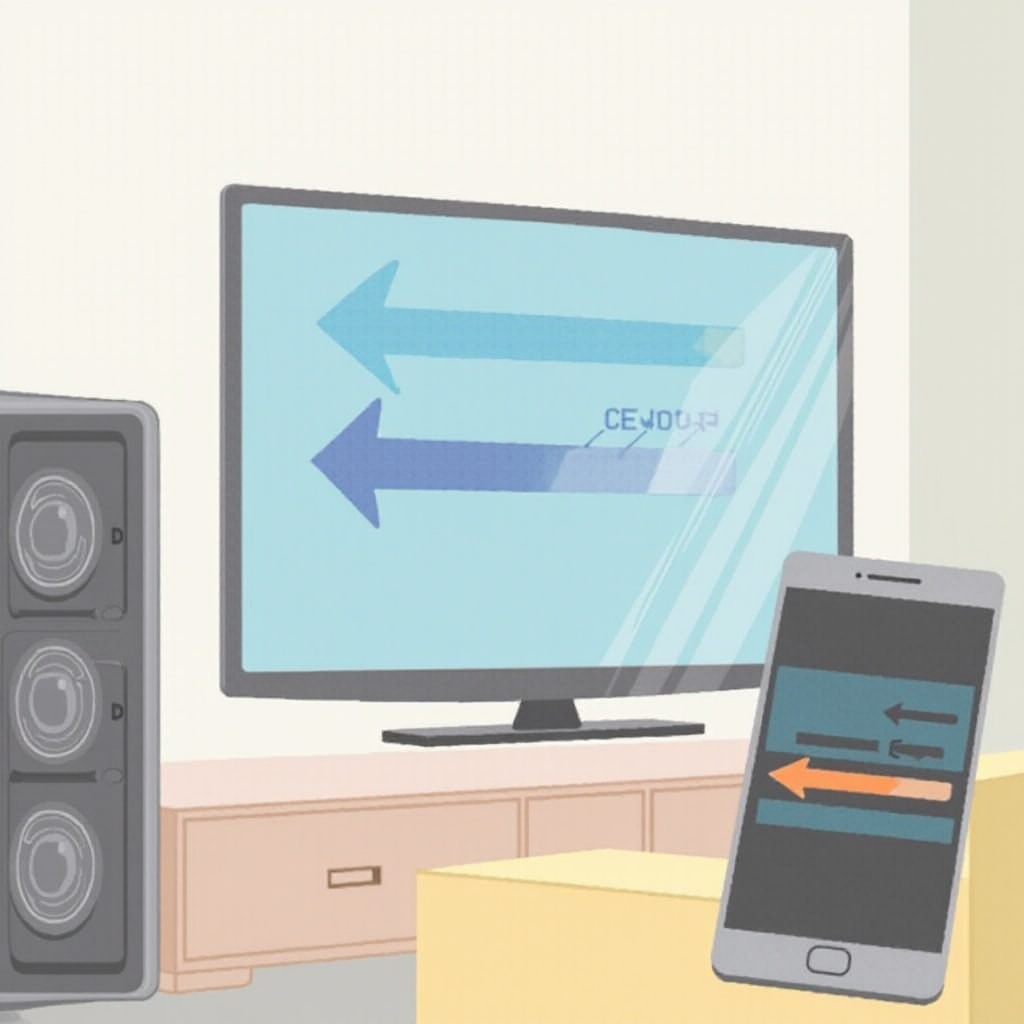
Xử lý các vấn đề phổ biến
Những sự cố có thể xảy ra khi kết nối điện thoại với TV, nhưng hầu hết có thể giải quyết nhanh chóng.
Điện thoại không nhận tín hiệu từ TV
- Đảm bảo kết nối dây cáp chắc chắn.
- Kiểm tra xem cả hai thiết bị đã được bật nguồn và chọn đầu vào đúng chưa.
Hình ảnh không hiển thị đúng cách
- Điều chỉnh độ phân giải từ điện thoại cho phù hợp với TV.
- Cập nhật phần mềm cho cả hai thiết bị để đảm bảo tính tương thích.
Giải quyết lỗi kết nối không dây
- Khởi động lại cả hai thiết bị.
- Kiểm tra cài đặt Wi-Fi và chất lượng sóng mạng. Nếu cần, thử kết nối một thiết bị khác để kiểm tra tính năng hoạt động.
Lưu ý và mẹo nhỏ để tối ưu hóa trải nghiệm
Để có trải nghiệm tốt nhất khi kết nối điện thoại với TV, bạn có thể tham khảo một vài mẹo nhỏ dưới đây:
- Đảm bảo tín hiệu Wi-Fi ổn định khi sử dụng kết nối không dây để tránh gián đoạn.
- Sử dụng chế độ ‘Không làm phiền’ trên điện thoại để tránh thông báo không cần thiết làm phiền khi xem nội dung.

Kết luận
Kết nối điện thoại với TV mang lại nhiều trải nghiệm giải trí tuyệt vời, từ việc xem phim cho đến chơi game trên màn hình lớn. Những hướng dẫn chi tiết và mẹo hữu ích trong bài viết này sẽ giúp bạn dễ dàng thực hiện và tận hưởng những giây phút giải trí thoải mái bên gia đình và bạn bè.
Câu hỏi thường gặp
Làm thế nào để kết nối điện thoại của tôi với TV nếu không có Chromecast?
Bạn có thể sử dụng cáp HDMI hoặc các ứng dụng hỗ trợ khác nếu Chromecast không khả dụng.
Kết nối không dây có ảnh hưởng đến chất lượng hình ảnh không?
Chất lượng hình ảnh phụ thuộc vào tín hiệu Wi-Fi và khả năng xử lý của TV, nhưng thường có thể duy trì 1080p trở lên.
Phải làm gì nếu TV của tôi không có cổng HDMI?
Nếu TV không có cổng HDMI, bạn có thể xem xét sử dụng các thiết bị chuyển đổi hoặc tìm các tùy chọn kết nối khác qua cáp MHL hoặc SlimPort.